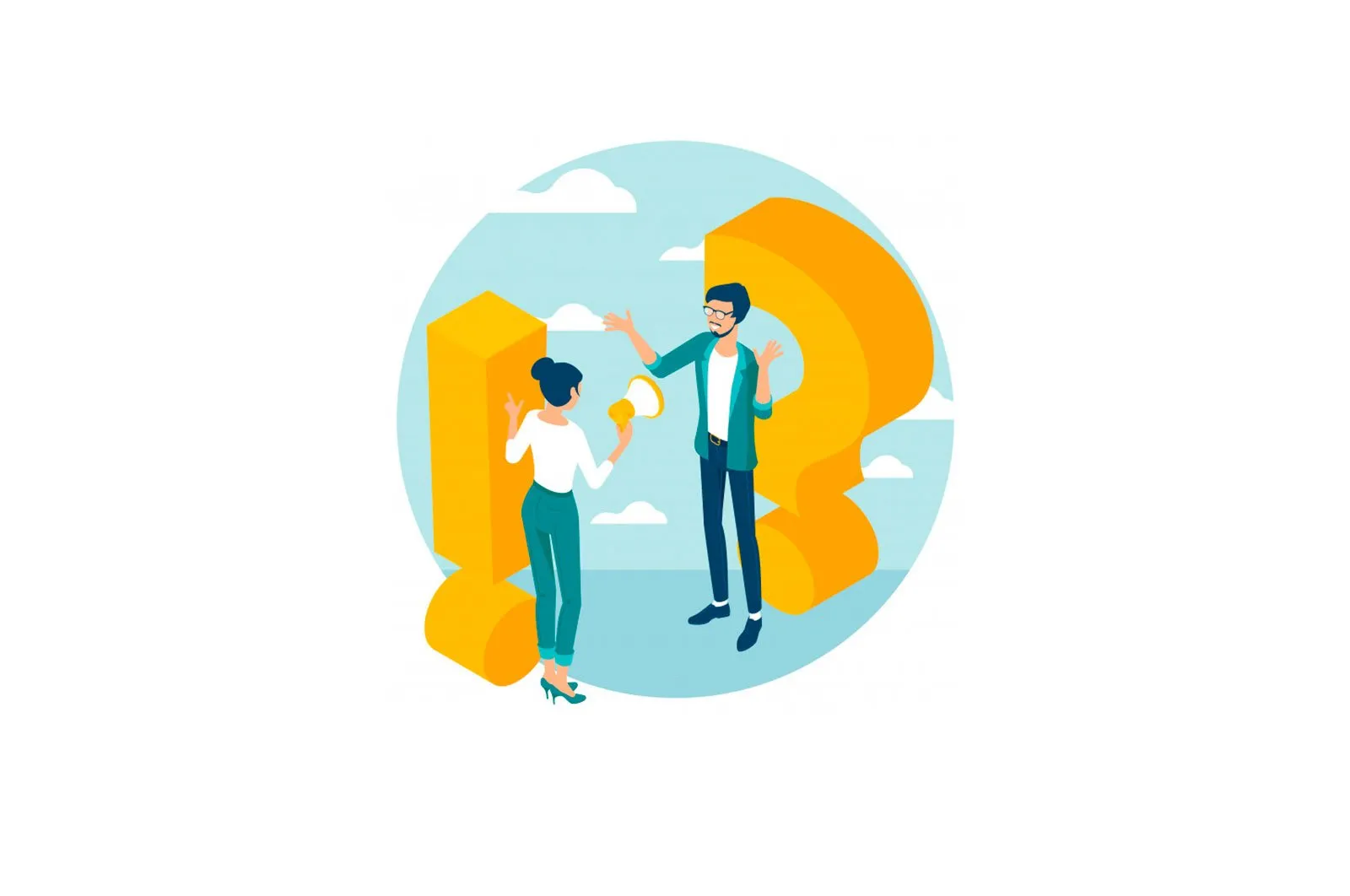
«Eski» Mac -larda AirDrop va Continuity -ni qanday yoqish mumkin? haqida malumot
«Eski» Mac -larda AirDrop va Continuity -ni qanday yoqish mumkin?
В olma ular xavfsiz: yangi funktsiyalarni faqat yangi kompyuterlarda ishlatish mumkin. uning Mac 2012-yildan oldin kun yorug’ligini ko’rganmisiz? Turli xil Apple qurilmalarida uzluksiz ishlash (Continuity) yoki fayllarni qulay almashish qobiliyati (AirDrop) kabi qiziqarli funktsiyalar siz uchun emas. Lekin Mac-ni yangilashingiz shart emas — biz sizga ushbu funksiyalarni qanday yoqishni ko’rsatamiz Apple kompyuterlari yoshi kattaroq
Usul 2008 yilda chiqarilgan qurilmalarda ishlaydi.
«Temir».
Tekshirish kerak bo’lgan birinchi narsa, Mac -ning simsiz modul kartasi Bluetooth 4.0 standartini qo’llab -quvvatlaydimi. Buning uchun quyidagi ma’lumotlardan foydalaning.
Macbook Air:
- 2008-2010 — Menga BCM94360CS2 kartasi kerak.
- 2011 yil o’rtasi — Xaritani almashtirishning hojati yo’q.
MacWalk Pro:
- 2009-2011 — Menga BCM94331PCIEBT4CAX kartasi kerak.
iMac
- 2008 — 2011 — Wi-Fi va Bluetooth modullarini almashtirish.
Mac mini
- 2009-2010 — Yangi xarita kerak.
- 2011 yil o’rtasi — Xaritani almashtirishning hojati yo’q.
Eski Mac -da uzluksizlikni yoqing
Uskuna muammolarini hal qilganingizdan so’ng, boshlash vaqti keldi. mac-ni sozlang.
1. Maxsus faylni yuklab oling va siz tanlagan papkaga oching.
2. Faylni ishga tushiring Uzluksiz faollashtirish vositasi.
3. Administrator parolini kiriting.
4. Amallardan birini tanlang:
- Davomiylikni faollashtirish;
- Tizim diagnostikasi;
- Chiqish.
Ishonch hosil qilish uchun birinchi navbatda ikkinchi variantni tanlang: klaviaturada raqam yozing 2 va tugmasini bosing Men kirdim. Agar tashxis barcha sohalarda to’g’ri bo’lsa, asosiy menyuga qaytish uchun istalgan tugmani bosing va keyin — 1 и Men kirdim. OK barcha maydonlarda paydo bo’lishi bilan ulanish jarayoni muvaffaqiyatli yakunlandi.
5. Endi siz kirishingiz kerak Disk yordam dasturi tugmachasini bosing Kirish huquqlarini to’g’ri tuzing.
6. Keyingi narsa — kompyuterni qayta ishga tushirish.
Eslatmalar
1. Xuddi shu hisob Mac va sizning kompyuteringizda faol ekanligiga ishonch hosil qiling iOS qurilmalari.
2. O’tkazishga ruxsat bering.
Mac-da:
ri -> Asosiy -> Ushbu Mac va iCloud qurilmalaringiz o’rtasida uzatishga ruxsat bering (katakchani belgilang).
IOS-da:
ri -> Asosiy -> Berish va taklif qilingan dasturiy ta’minot (kalitni faol holatiga qo’ying).
Qanday qilib?, Texnologiyalar
«Eski» Mac -larda AirDrop va Continuity -ni qanday yoqish mumkin?